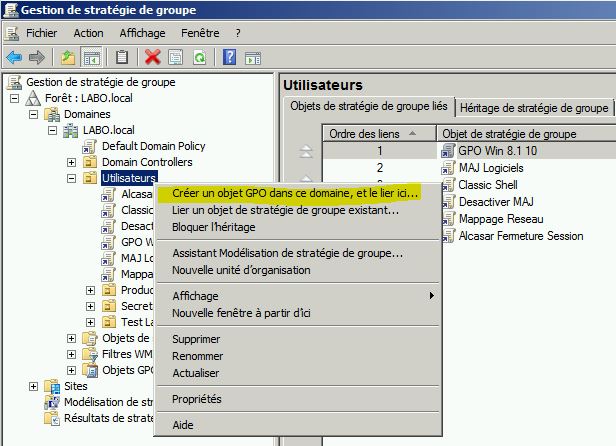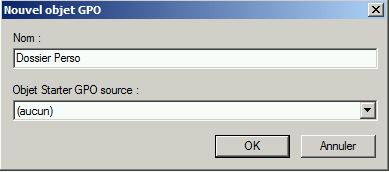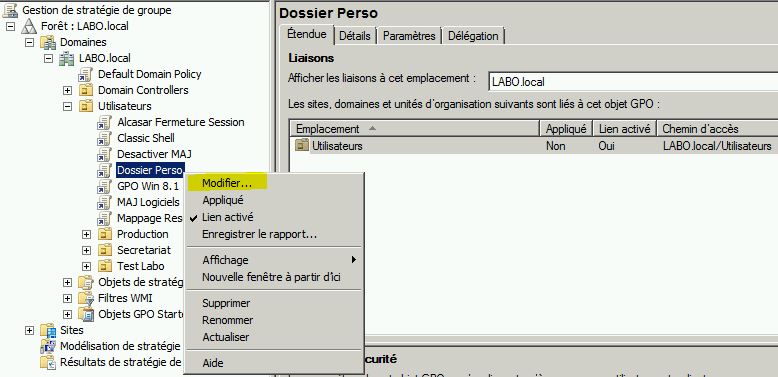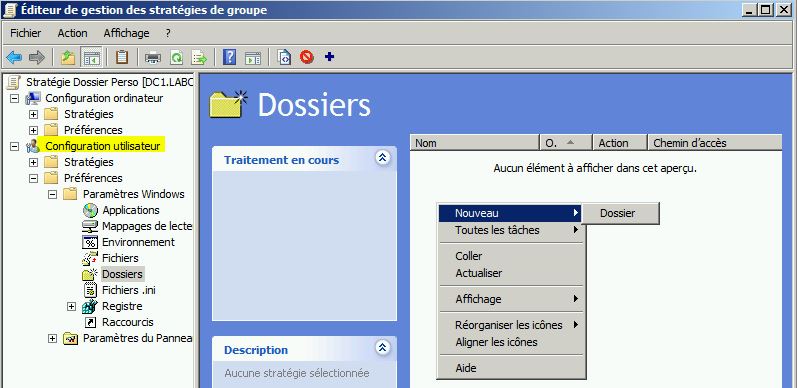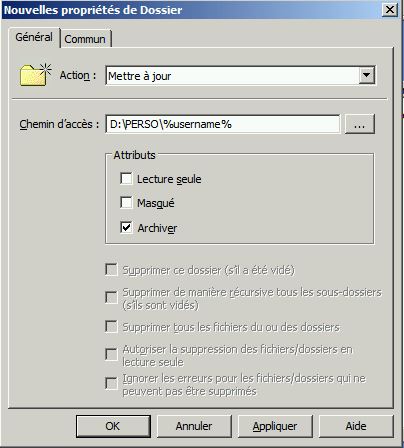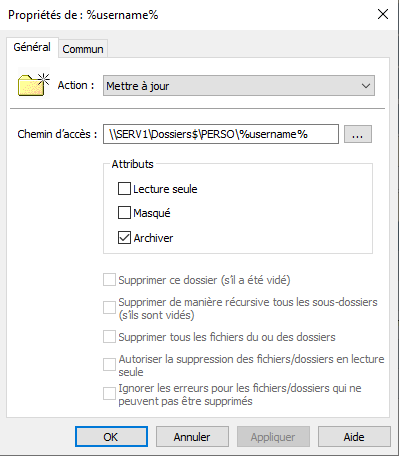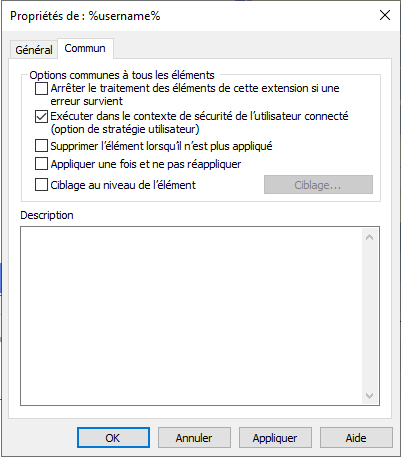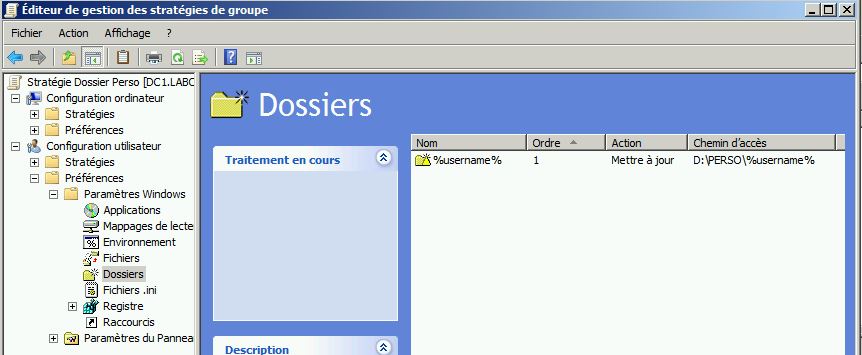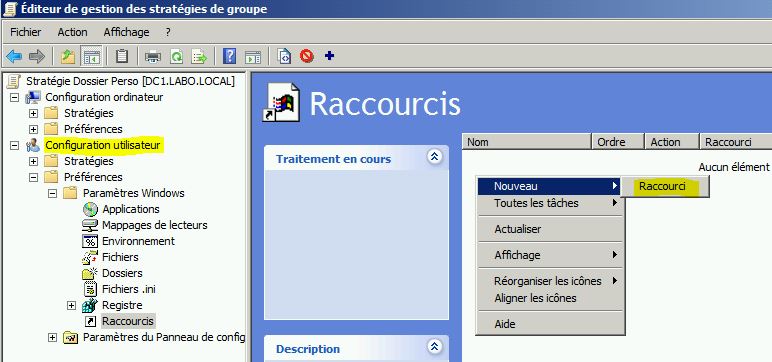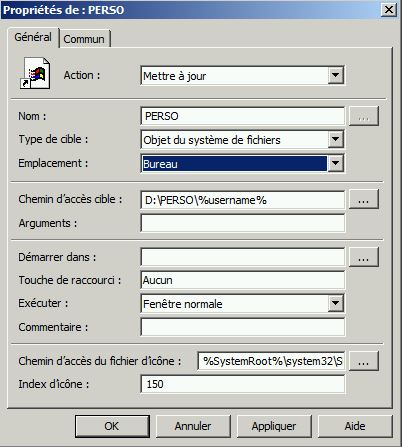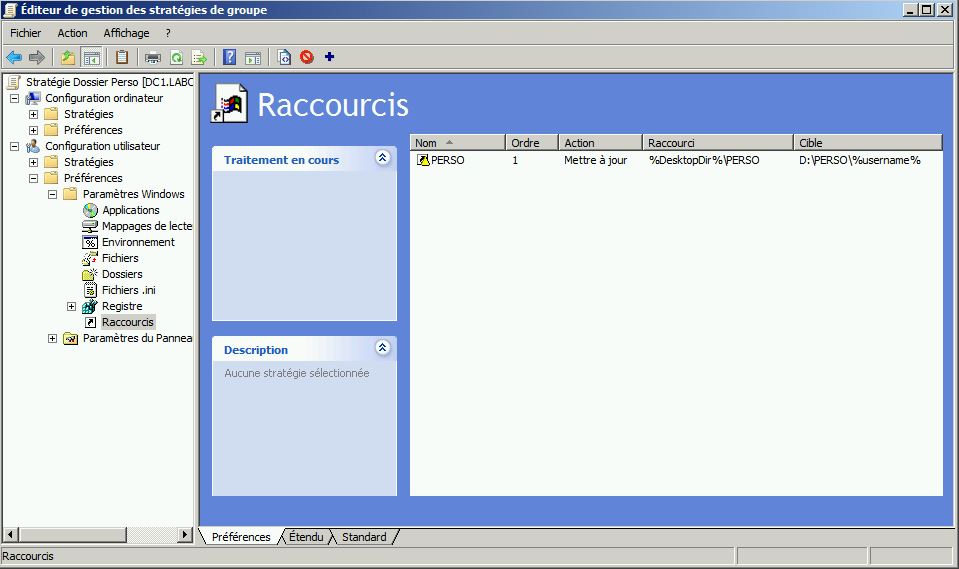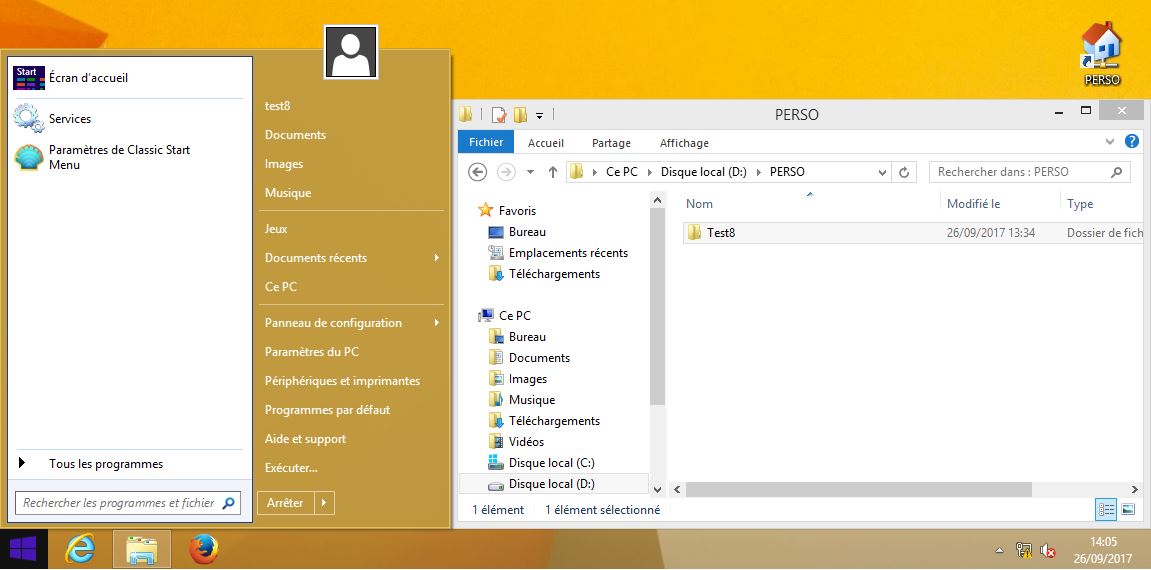Les éléments de Préférence Dossier (et Raccourci) permettent de créer, mettre à jour, remplacer et supprimer des dossiers et leur contenu.
Nous allons voir comment créer, par GPO, un dossier au Nom de l’utilisateur qui est connecté, et son raccourci, sur des postes utilisateurs afin de stocker les fichiers personnels.
En créant cette GPO au niveau de l’OU (unité d’organisation) « Utilisateurs », elle sera appliquée au groupe « Utilisateurs », ainsi qu’aux unités d’organisations enfants.
Et donc aux « Ordinateurs » et « Utilisateurs » qu’elles contiennent.
Créer un nouvel objet GPO
Donnez lui un Nom : Dossier Perso
Clic droit : Modifier
Configuration Utilisateur, Préférences, Paramètres Windows, Dossiers : Nouveau, Dossier
Choisir « Mettre a Jour » puis le chemin d’accès : Emplacement ou sera créer le dossier
La variable %username% permet de créer un dossier au Nom du l’utilisateur dans le dossier PERSO sur D:\
Il est possible de créer un Dossier sur le Réseau (Attention a bien cocher « Exécuter dans le contexte de sécurité… » dans l’onglet Commun)
Résultat
Configuration Utilisateurs, Préférences, Paramètres Windows, Raccourci: Nouveau, Raccourci
Choisir « Mettre a Jour », donner un Nom « Perso », l’emplacement du raccourci : ici sur le Bureau, La cible du raccourci : le dossier créer précédemment (avec la valeur %username%) et choisir un icône (si besoin)
Résultat
Résultat de la GPO
Résultat sur poste Client